Краткий гайд по сборке своего собственного ПК в 2021
Некоторые люди считают, что для сборки ПК необходимо обладать ученой степенью в области машиностроения. Но это совершенно не так! Как говориться, «не так страшен черт, как его малюют». Сборка ПК — это несложный процесс, который требует от человека определенного уровня внимания и всего-навсего… отвертку. В сегодняшней статье мы разберем с вами, как правильно построить свой собственный ПК в 2021!
Самый важный момент при сборке ПК — это подбор комплектующих. Комплектующие нужно выбирать не абы как, а с умом. Вы должны быть уверены в том, что понравившийся вам процессор будет работать на понравившейся вам материнской плате (материнке или МП), и так далее. Некорректно выбрав «железо», ваш ПК как минимум не будет нормально работать, а как максимум — полностью выйдет из строя. Проще говоря, халатный подбор комплектующих может влететь вам в копеечку. Будьте внимательны!

Итак, вот что вам потребуется:
- Корпус. У корпусов различные форм-факторы, которые необходимо учитывать при выборе других комплектующих, в частности материнской платы и видеокарты. Корпус не так важен при сборке ПК, особенно бюджетного сегмента, но его неправильный выбор все же может привести к кое-каким неудобствам и затруднениям.
- Блок питания. Как и понятно из самого названия, блок питания (или БП) будет «запитывать» всевозможные компоненты вашего компьютера. При выборе БП ни в коем случае нельзя экономить! Выбираем модель с нужным нам запасом мощности от надежного производителя. Что же касается мощности, 500 Вт подходит для большинства среднестатистических ПК.
- Центральный процессор. Тут вам придется выбирать между AMD и Intel — единственными производителями «нормальных» процессоров (ЦП) на рынке электроники. По большей части выбор будет зависеть от сокета материнской платы, предпочтения и денег в вашем кошельке.
- Оперативная память. Как правило, чем выше частота и чем ниже тайминги, тем лучше оперативная память (оперативка или ОЗУ). Впрочем, при выборе ОЗУ всегда нужно смотреть, что поддерживает материнская плата и ЦП, иначе память будет работать в ограниченном режиме. Большинство современных МП поддерживают DDR4. Самый оптимальный выбор — DDR4-3200.
- Хранилище. Можно выбрать либо жесткий диск (HDD), либо твердотельный накопитель (SSD). Однако мы рекомендуем вам не заморачиваться с устаревшими HDD и сразу приобрести для своего компьютера SSD.
- Видеокарта. Опциональный выбор. Видеокарта важна только в том случае, если вы хотите использовать компьютер для видеоигр или рендеринга. Затраты на видеокарту зависят только от вас.
Инструменты для сборки ПК
Чтобы собрать компьютер в домашних условиях, вам потребуются следующие инструменты:
- отвертка (крестовина);
- рабочая поверхность, защищенная от статики (не работаем на ковровом покрытии!);
- емкость для болтов (поверьте, они очень быстро теряются);
- фонарик или другой источник света.
Собственно, это все, что вам понадобится. По правде, список и вовсе можно сократить к одной лишь отвертке. Главное — не собирать ПК на ковровых (и других подобных) покрытиях, чтобы уберечь железо от статического электричества.
Основные комплектующие
Под «основными компонентами» определяется вся электроника, которая находится внутри корпуса компьютера, то есть фактического компьютера. Это включает в себя процессор, видеокарту, материнскую плату, оперативную память, накопители и источник питания.
Процессор

Отвечая за CPU(процессор), он являются мозгом вашего ПК. Там обрабатываются все данные, которые проходят через компьютер, и сообщают всем другим компонентам, что они должны делать, а также когда они должны это делать.
Двумя основными производителями процессоров считаются Intel и AMD. Оба этих технологических гиганта предлагают пользователям ряд мощных игровых процессоров, но ни один из них не обязательно лучше, чем другие, особенно учитывая недавнее возвращение AMD с серией Ryzen.
Итак, какой процессор лучше выбрать? Рекомендуются следующие:
- Intel Core i3 или AMD Ryzen 3 для недорогих и средних игровых ПК
- Intel Core i5 или AMD Ryzen 5 для высококлассных и высокопроизводительных
Процессоры Core i7 и Ryzen 7 действительно необходимы, только если вы намереваетесь собрать компьютер с несколькими мощными видеокартами, поскольку основная роль процессора в играх состоит в том, чтобы снабжать видеокарта всей необходимой информацией. Если процессор не может успевать, это приводит к тому, что называется узким местом. Это означает, что, по сути, часть вычислительной мощности вашего GPU будет простаивать.

Кроме того, вы можете заметить, что некоторые люди утверждают, что вам нужен Core i9 или Ryzen Threadripper, или даже один из чудовищных процессоров Intel Xeon или AMD EPYC. Однако они предназначены не для игр, а для рабочих станций и серверов, которым требуется вычислительная мощность, которую обеспечивают эти процессоры. В игровых целях это просто очень дорогая излишка, которая не даст лучшей производительности в игре.
Видеокарта

Отвечая за графический процессор который находится внутри видеокарты. Они делают именно то, что подразумевает их название — обрабатывают весь рендеринг графики в игре. Важно отметить, что графический процессор и графическая карта — это не одно и то же, поскольку графический процессор — это просто процессор, тогда как графическая карта включает в себя другие основные элементы, такие как VRAM.
Хотя выделенные графические процессоры не требуются точно на всех ПК из-за того, что многие процессоры и некоторые материнские платы имеют встроенные графические чипы, которые могут полностью обрабатывать мультимедиа, работу в Интернете и работу в офисе, вам понадобится специальная видеокарта для игр.
Какой графический процессор выбрать?
Сегодня есть две компании, которые производят графические процессоры — Nvidia и AMD. Однако игровое поле не такое ровное, как на рынке процессоров: AMD придерживается решений низкого и среднего уровня, в то время как Nvidia доминирует в этом сегменте.
Вот хорошие варианты видеокарт:
- Бюджетный игровой ПК — Nvidia GTX 1050 или Radeon RX 560
- Средний игровой компьютер — Nvidia GTX 1060 6 ГБ или Radeon RX 580
- Высококласный игровой ПК — Nvidia GTX 1070 Ti
Данные графические процессоры — это те, которые считаются наиболее подходящими. Конечно, есть и другие варианты, и рекомендуется проверить их производительность и сравнить их на UserBenchmark.com — не самый надежный источник результатов тестов, но он даст вам хорошее представление о том, как работает определенный графический процессор по сравнению с другими.
Какую видеокарту выбрать?

Как было упомянуто ранее, между графическим процессором и видеокартой есть разница. В то время как Nvidia и AMD делают GPU, в основном это другие компании, которые делают настоящие видеокарты.
Есть много опытных производителей оборудования, к которым вы можете обратиться, некоторые из которых являются известными производителями видеокарт Nvidia и AMD, таких как Asus, Gigabyte и MSI. С другой стороны, есть и меньшие, которые работают исключительно с одним из ранее упомянутых брендов, таких как EVGA и Zotac или XFX и Sapphire.
В чем различаются производители видеокарт?
Это может включать размер платы, форму, цвет и внешний вид карты. Главное, что нужно иметь в виду, это решения для охлаждения. Сегодня в видеокартах используется одна из следующих трех технологий охлаждения:
- Охлаждение с открытым корпусом — видеокарта может иметь один, два или три вентилятора, которые проталкивают воздух через открытый радиатор. Это самый популярный и наиболее эффективный тип охлаждения в большинстве случаев.
- Охлаждение вентилятором(турбина) — это решение относится главным образом к референсным картам, и в нем используется один вентилятор и закрытый радиатор. Вентилятор выпускает горячий воздух из задней части карты, что делает эти карты хорошими для небольших корпусов, хотя они не выиграют от дополнительного охлаждения, установленного на корпусе. Однако некоторым людям нравятся эти типы карт за их эстетическую привлекательность.
- Водяное охлаждение — зарезервированное для мощных видеокарт, водяное охлаждение немного сложнее, чем популярные решения на воздушной основе. Он используется только для разогнанных видеокарт, которые выделяют больше тепла, чем то, с чем удобно справляется воздушное охлаждение.

Рекомендуется видеокарта с открытым корпусом. Это самое популярное и распространенное решение для охлаждения видеокарт. Вы можете даже не увидеть, чтобы карты с турбиной или с водяным охлаждением продавались в небольших магазинах.
Кроме того, графические карты могут иметь некоторые дополнительные функции, которые варьируются от производителя к производителю. У каждой компании есть свое собственное программное обеспечение, но различия в основном незаментны.
И наконец, есть емкость VRAM, собственная память произвольного доступа, зарезервированная для операций обработки графики. В свое время VRAM была очень важна для текстур высокого разрешения, но сегодня все зависит от общего разрешения экрана. На данный момент карт емкостью 4 ГБ более чем достаточно для 1080p, хотя вам следует выбрать 8 ГБ или вариант с нечетным 6 ГБ, если вы настроили прицел на игры в 4K или повернули все настройки на максимум в 2K.
Оперативная память

ОЗУ(оперативная память) — это память с произвольным доступом, это означает, что ваш компьютер использует для хранения информации, к которой ему необходим быстрый доступ, поскольку эта технология значительно быстрее, чем любая другая форма хранения, доступная в настоящее время. Недостатком считается то, что модуль RAM должен быть запитан для хранения информации, поэтому все данные теряются в момент отключения питания.
Сегодня модули оперативной памяти используют новейшую технологию DDR4. Главное требование когда речь заходит об оперативной памяти, — это емкость.
По большей части рекомендуется выбрать 8 ГБ оперативной памяти для игрового ПК, поскольку это лучший универсальный вариант. 4 ГБ — это слишком мало для современных игр и 64-битных операционных систем, а 16 ГБ — более перспективное решение. Все, что больше, просто чрезмерно, поскольку 32 ГБ или больше ОЗУ требуется только для рабочих станций и серверов.
Существует также вопрос рабочей частоты модуля ОЗУ, которая обычно колеблется от 2133 МГц до 3200 МГц для DDR4, хотя существуют чрезвычайно быстрые и дорогие модели, которые достигают 4600 МГц. Но высокочастотная оперативная память дороже, и не принесет значительного прироста FPS.
Материнская плата

Материнская плата имеет одну простую цель — соединить все основные компоненты в функциональное целое. Это никак не повлияет на игровую производительность, но будет определять, какие компоненты и сколько из них вы можете установить.
При выборе материнской платы следует учитывать тип чипсета и тип сокета, поскольку они будут определять, какие процессоры будет поддерживать материнская плата. Сокеты не являются большой проблемой, поскольку все основные процессоры Intel и AMD используют LGA1151 и AM4. Но не все новые процессоры обратно совместимы со старыми чипсетами. Вы можете проверить подробную информацию о спецификациях каждого чипсета на соответствующих сайтах.
Нужно учитывать количество слотов RAM и PCI Express, которые определяются форматом материнской платы.
Наиболее популярные форматы материнских плат:
- Mini ITX — самые маленькие материнские платы с двумя слотами RAM и только одним слотом PCIe
- Micro ATX — материнские платы среднего размера с четырьмя слотами RAM и 2-3 слотами PCIe
- ATX — большие материнские платы с четырьмя слотами RAM и до 6 слотов PCIe
Существуют также материнские платы EATX, которые могут поддерживать восемь слотов ОЗУ и даже два отдельных CPU, но их лучше всего использовать только для рабочих станций и серверов.

Учитывая все рассмотреное ранее, рекомендуется материнская плата Micro ATX для большинства игровых компьютеров и ATX для тех, которые будут использовать два графических процессора или, несколько дополнительных карт PCIe. Что касается Mini ITX, его лучше оставить для компактных чехлов, которые ценят удобство и эстетику над функциональностью.
Подробнее про материнские платы можете прочитать: Типы материнских плат компьютера
Существует довольно много материнских плат, но выбраны самые лучшие, чтобы вам было легче найти ту, которая больше подходит.
Объем дискового пространства

Внутренняя память ПК может состоять из двух типов дисков: HDD и/или SSD.
HDD означает «жесткий диск» и считатся наиболее популярным средством хранения благодаря низким ценам и большой емкости. SSD означает «твердотельный накопитель», и эти накопители могут быть примерно в десять раз быстрее, чем HDD, но они более дороги в производстве. Таким образом, они будут стоить дороже и будут иметь меньшую емкость.
Используйте SSD объемом менее 500 ГБ в качестве основного системного диска, то есть диска, на котором будут установлены Windows и любые игры. Он должен быть дополнен жестким диском объемом 1 ТБ или более для хранения данных.
Блок питания

Источник питания, или, если коротко, блок питания, это именно то, что следует из названия — он обеспечивает компоненты вашего компьютера достаточным количеством эллектричества.
Когда дело доходит до блоков питания, вам нужно беспокоиться только о мощности. Блоки питания могут иметь диапазон от 200 до 1800 Вт, хотя 500-600 Вт более чем достаточно для большинства игровых ПК, если на них не установлено несколько видеокарт.
Существуют разные форматы блоков питания, но большинство корпусов и материнских плат построены с учетом стандарта ATX. Кроме того, важно всегда покупать блоки питания от надежных производителей, так как некачественный блок питания может буквально поджарить компьютер. Также неплохо иметь источник бесперебойного питания, чтобы не повредить файлы в случае сбоя питания.
Выбор компонентов для компьютера
Есть шесть компонентов, которые вам абсолютно необходимо использовать для сборки рабочего ПК.
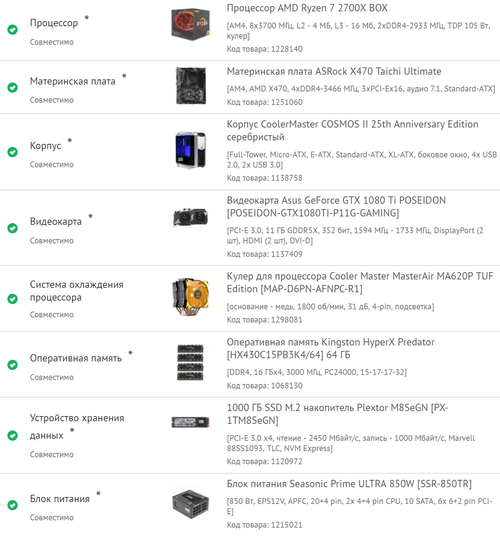
- Корпус – это то, что объединяет все внутренние компоненты в одну структуру.
- Материнская плата – соединительная ткань вашего компьютера. Каждый другой компонент будет подключен к материнской плате каким-либо образом.
- Процессор – центральный процессор, который действует как «мозг» вашего ПК. Он будет определять скорость вашего компьютера. Вам нужно будет выбрать процессор и материнскую плату, которые совместимы друг с другом, как с точки зрения производителя (Intel или AMD), так и самого разъема CPU.
- Память (ОЗУ) – RAM обозначает оперативную память. Это важный компонент работы вашего компьютера. Вам нужно выбрать оперативную память, совместимую с гнездами для вашей материнской платы.
- Устройство хранения – жесткий диск HDD или твердотельный накопитель (SSD), часть компьютера, на которой хранятся файлы операционной системы и все ваши цифровые файлы.
- Блок питания – тяжелая коробка, которая регулирует электроэнергию, поступающую в ваш компьютер, и обеспечивает питание отдельных компонентов. При необходимости блок питания напрямую подключается к материнской плате, CPU (через материнскую плату), к хранилищу и другим дополнительным компонентам.
Это те части, которые вам нужны для запуска компьютера. Для более сложных построений вы можете добавить все или почти все компоненты:
- Монитор, мышь и клавиатура – если вы обновляетесь с ноутбука, возможно, у вас их нет. Не забудьте купить их, иначе ваш компьютер будет чрезвычайно классным кирпичом.
- Графическая карта – большинство процессоров имеют встроенную графику, которая будет выполнять ежедневные задачи на отлично. Но если вы планируете играть в компьютерные игры высокого класса или запускать интенсивные мультимедийные приложения, вам понадобится отдельная видеокарта, которая подключается к одному из портов PCI Express на материнской плате.
- Процессорный кулер – самые дорогие процессоры поставляются с радиатором и вентилятором в комплекте – это важно для предотвращения перегрева. Но если вы планируете использовать свой ПК для игр высокого класса или хотите его разгонять, вам понадобится более мощный, более надежный кулер.
Примечание: вам также может понадобиться тюбик с термопастой, если вы купите отдельную систему охлаждения. Многие кулеры поставляются с бесплатной термопастой, но проверьте, есть ли она в комплекте.
Кроме того, для сборки ПК и установки Windows вам понадобятся:
- Отвертка
- USB-накопитель объемом не менее 8 ГБ
- Доступ к другому рабочему компьютеру с Windows
Имея это в виду, давайте поговорим о том, где купить ваши детали и как их выбирать.
Выбираем материнскую плату
Здесь у нас возникает самый главный вопрос: «покупать систему на основе процессоров от Intel или AMD?» Мы не будем приводить аргументов в пользу продукции той или иной компании.
Не стоит устанавливать мощнейший микропроцессор на самую бюджетную материнскую плату, потому что материнская плата не выдержит большой нагрузки в течение длительного времени. И напротив, самому слабенькому микропроцессору ни к чему дорогая материнская плата, потому что это выброшенные на ветер средства.
Материнскую плату необходимо выбирать после того как выбраны все другие комплектующие для компьютера, от большинства комплектующих зависит какого класса должна быть материнская плата и какие на ней должны быть разъемы для подключения избранных девайсов.

Форм-фактор материнской платы
Казалось бы, не самый суровый нюанс, но начинать лучше конкретно с него. Согласитесь, ведь если вы выберете самую подходящую плату, а она просто не войдет в корпус?
Благодаря разным форм-факторам материнских плат, компьютер сейчас можно собрать в чем угодно. Совсем не нужно брать массивный корпус формата midi-Tower, если для вас нужна малогабаритная система, которая разместится в нише стола.
И не стоит мыслить, что мелкие системы — это всегда ограниченная производительность. Сейчас в малогабаритном корпусе можно собрать и сильную систему, при этом благодаря современным корпусам, кулерам и энергоэффективности сегодняшних микропроцессоров перегрев ей даже не угрожает.
“Игровая” или “неигровая” плата
По сути материнская плата не отвечает за производительность в ресурсоемких приложения вроде требовательных игр, поэтому данное понятие очень обманчиво. Если воткнуть четыре планки ОЗУ в дорогую плату и повторить данный процесс с более дешевенькой, то итог не поменяется.
Слоты памяти
Материнские платы малогабаритных форматов нередко имеют 2 слота для установки модулей памяти. Огромные ATX платы обычно оснащаются 4 слотами памяти. Свободные слоты могут пригодиться, если вы планируете в дальнейшем добавлять память.
Оптимальная материнская плата
Теперь вы знаете основное необходимое о материнских платах и сможете самостоятельно выбрать подходящую модель. Но я все-таки дам вам несколько рекомендаций.
Для офисного, мультимедийного или игрового компьютера среднего класса подойдет недорогая материнская плата на сокете 1151, 1155, 1366.
Для мощного игрового компьютера лучше взять материнку на сокете 2011 с мощной системой питания процессора.
реклама
Я ставлю этот кулер практически во все ПК, которые собираю знакомым и родственникам, ведь он всего на 200-300 рублей дороже простых кулеров без теплотрубок, при этом обеспечивает совсем другой уровень охлаждения.



Материнскую плату возьмем на чипсете AMD B450, который позволит в будущем сделать апгрейд на процессоры Ryzen 5000. ASRock B450M-HDV R4.0 имеет слот M.2 и достаточно портов USB 3.0.



На оперативной памяти для процессоров Ryzen лучше не экономить, ведь ее скорость выше 2666 МГц дает неплохой прирост производительности. Мы возьмем парочку модулей Patriot Viper Steel (PVS48G320C6) объемом 8 Гб и с частотой 3200 МГц. 16 Гб — это оптимальный объем памяти на сегодня и для игр, и для рабочих задач.

Выбор видеокарты в универсальный ПК — самый сложный вопрос. Я считаю, что на эту роль идеально подходит GeForce GTX 1650 со скромным теплопакетом всего в 75 ватт и производительностью, лишь немного не дотягивающей до популярной Radeon RX 570. Мы возьмем одну из самых недорогих моделей — Palit GeForce GTX 1650 StormX.
12000-13000 рублей — это как раз та цена, какую не жалко отдать за видеокарту, которая будет использоваться нечасто. Но GeForce GTX 1650 ускорит ПК не только в играх, но и в некоторых рабочих задачах, например в продуктах от Adobe.



Даже в бюджетные сборки сегодня ставят SSD, ведь работа Windows 10 на HDD превратит даже самую шуструю сборку в раздражающий источник «тормозов». Мы возьмем Western Digital Blue (WDS250G2B0A), качественный и надежный SSD объемом 250 Гб и временем наработки на отказ в 1750000 часов.

Наша сборка будет очень экономичной и даже в играх ее потребление не превысит 150 ватт, но на блоке питания сильно экономить не будем и возьмем крепкого середнячка Chieftec IArena (GPB-400S) мощностью 400 ватт.

Просматривая бюджетные корпуса, я наткнулся на DeepCool MATREXX 30 Black. При цене всего в 2280 рублей он имеет нижнее расположение блока питания, прозрачную стенку, вентиляторы размера 120 мм и отличный строгий дизайн.




Сборка обойдется вам в 41070 рублей в ценах на 8 ноября 2020. За такую скромную цену вы получите универсальный и экономичный ПК для работы, учебы и игр.

Пишите в комментарии, чтобы вы поменяли в этой сборке?
Подпишитесь на наш канал в Яндекс.Дзен или telegram-канал @overclockers_news — это удобные способы следить за новыми материалами на сайте. С картинками, расширенными описаниями и без рекламы.












